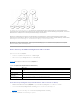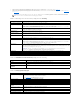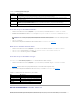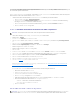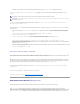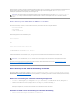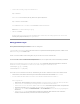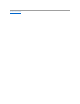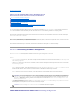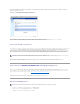Users Guide
auchindenDRAC5hochgeladenwird.Damit,andersausgedrückt,dieDRAC5-Authentifizierung auf einen beliebigenDomänen-Controllermöglichist– egal, ob
es sich um den Stamm-Domänen-ControlleroderdenuntergeordnetenDomänen-Controller handelt – mussdieserDomänen-Controller ein SSL-aktiviertes, von
derCAderDomänesigniertesZertifikatbesitzen.
Wenn Sie die Microsoft Enterprise-Stamm-CAverwenden,umalleDomänen-Controller automatisch einem SSL-Zertifikatzuzuweisen,müssenSiediefolgenden
Schritteausführen,umSSLaufdeneinzelnenDomänen-Controllern zu aktivieren.
1. AktivierenSieSSLaufdeneinzelnenDomänen-Controllern, indem Sie das SSL-ZertifikatfürjedenControllerinstallieren.
a. Klicken Sie auf Start→ Verwaltung→Domänensicherheitsregeln.
b. Erweitern Sie den Ordner RichtlinienöffentlicherSchlüssel klicken Sie mit der rechten Maustaste auf Automatische Zertifikatanforderungs-
Einstellungen und klicken Sie auf Automatische Zertifikatanforderung.
c. Klicken Sie im Setup-Assistent der automatischen Zertifikatanforderung auf Weiter,undwählenSieDomänen- Controller aus.
d. Klicken Sie auf Weiter und dann auf Fertig stellen.
Stamm-CA-ZertifikatdesDomänen-ControllerszumDRAC5exportieren
1. MachenSiedenDomänen-Controller ausfindig, der den Microsoft Enterprise-CA-Dienstausführt.
2. WählenSieStart→ Ausführen.
3. Geben Sie in das Feld Ausführen mmc ein, und klicken Sie auf OK.
4. Klicken Sie im Fenster Konsole 1 (MMC) auf Datei (oder auf Konsole bei Windows 2000-Computern), undwählenSieSnap-Inhinzufügen/entfernen
aus.
5. Klicken Sie im Fenster Snap-Inhinzufügen/entfernen auf Hinzufügen.
6. WählenSieimFensterEigenständigesSnap-In Zertifikate aus, und klicken Sie auf Hinzufügen.
7. WählenSieComputer-Konto und klicken Sie auf Weiter.
8. WählenSieLokaler Computer und klicken Sie auf Fertig stellen.
9. Klicken Sie auf OK.
10. Erweitern Sie im Fenster Konsole 1 den Ordner Zertifikate, erweitern Sie den Ordner Persönlich und klicken Sie auf den Ordner Zertifikate.
11. Suchen Sie das Stamm-CA-Zertifikat,klickenSiemitderrechtenMaustastedarauf,wählenSieAlle Tasks aus, und klicken Sie auf Exportieren....
12. Klicken Sie im Assistent Zertifikate exportieren auf Weiter,undwählenSiePrivatenSchlüsselnichtexportieren aus.
13. Klicken Sie auf WeiterundwählenSieBase-64-codiert X.509 (.cer) als Format.
14. Klicken Sie auf Weiter, um das Zertifikat in einem Verzeichnis auf dem System zu speichern.
15. Laden Sie das in Schritt 14 gespeicherte Zertifikat zum DRAC 5 hoch.
Informationen zum Hochladen des Zertifikats unter Verwendung von RACADM finden Sie unter "KonfigurationdesDRAC5überActiveDirectorymit
erweitertem Schema und Internet-basierte Schnittstelle".
Um das Zertifikat mittels der Internet-basiertenSchnittstellehochzuladen,führenSiedasfolgendeVerfahrenaus:
a. ÖffnenSieeinunterstütztesWeb-Browser-Fenster.
b. Melden Sie sich bei der DRAC 5 Web-basierten Schnittstelle an.
c. Erweitern Sie die System-Struktur und klicken Sie auf Remote- Zugriff.
d. Klicken Sie auf das Register Konfiguration und dann auf Sicherheit.
e. WählenSieaufderSeiteSicherheitszertifikat Hauptseite die Option Serverzertifikat hochladen aus, und klicken Sie auf Weiter.
f. FührenSieaufdemBildschirmZertifikat hochladen eines der folgenden Verfahren aus:
l Klicken Sie auf Durchsuchen,undwählenSiedasZertifikataus.
l Geben Sie den Pfad zum Zertifikat in das Feld Wert ein.
g. Klicken Sie auf Anwenden.
SSL-Zertifikat der DRAC 5-Firmware importieren
ANMERKUNG: WennIhrSystemWindows2000ausführt,könnendiefolgendenSchrittevoneinanderabweichen.
ANMERKUNG: Wenn der Active Directory-Serversoeingestelltist,dassderClientwährendderInitialisierungsphaseeinerSSL-Sitzung authentifiziert
wird,mussdasDRAC5-Serverzertifikat auch zum Active Directory-Domänen-Controllerhochgeladenwerden.DieserzusätzlicheSchrittistnicht